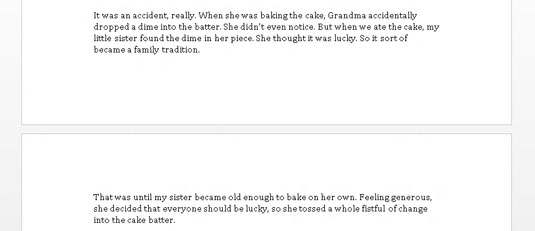Mens du vanvittigt komponerer din tekst i Word 2013, mens fingrene energisk støder knapperne på tastaturet, bemærker du muligvis et par ting, der sker på skærmen. Du kan måske se pletter. Du kan muligvis se streger og kasser. Du kan endda se lyn! Alle er bivirkninger ved at skrive i Word. De er helt normale.
Statuslinjen
Grunden til, at det er statuslinjen , er, at den kan vise dig status for dit dokument og opdatere information, mens du skriver.

Den type information, der vises, samt hvor meget information, der vises, afhænger af, hvordan du konfigurerede Word.
For bedre at se statuslinjen, når du skriver med skærmtastaturet, skal du trykke på knappen Skift tastatur, vist i margenen. Når du trykker på knappen, hopper statuslinjen op over tastaturet.
Sideskift
Word gør sit bedste for at vise dig, hvor en side slutter, og en anden side begynder. Denne funktion er meget nyttig, fordi du ofte vil beholde elementer på én side, eller måske vil folk bare gerne vide, hvornår den tekst, de skriver, flyder fra den ene side til den næste.
Statuslinjen hjælper dig med at finde ud af, hvilken side du arbejder på. For eksempel ændres sidetalsindikatoren fra 6 til 7, når du starter en ny side. Word viser dig også grafisk, hvor en side slutter og en anden begynder.
I visningen Print Layout, som er den måde, Word normalt viser dit dokument på, ser du virtuelle sider og et mellemrum mellem dem.
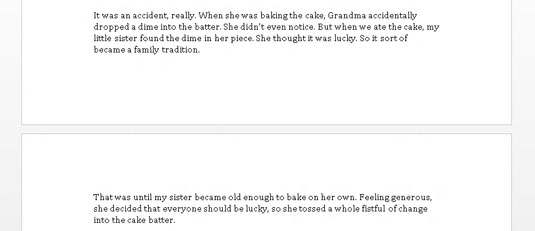
Tekst, der vises over det æteriske tomrum, er på én side, og tekst under tomrummet er på den næste side. Ja, det ligner bare rigtige ark papir.
-
I Word er det kun visningerne Udskriftslayout og Kladde, der viser sideskift. I kladdevisningen vises sideskiftet som en linje med prikker, der marcherer hen over skærmen.
-
Du kan ændre afstanden mellem siderne i visningen Udskriftslayout. Peg med musen mod mellemrummet. Når musemarkøren ændres, som vist i margenen, skal du dobbeltklikke for enten at lukke eller åbne mellemrummet.
-
Tving ikke et sideskift ved at trykke på Enter-tasten en gazillion gange. Du vil fortryde det.
Sammenfoldelige overskrifter
Du kan muligvis se en lille trekant til venstre for forskellige overskrifter i dine dokumenter. Disse trekanter giver dig mulighed for at udvide eller skjule al tekst i overskriftens sektion. Klik én gang for at skjule teksten; klik igen for at udvide den.
Pletter og rod i teksten
Der er ingen grund til alarm, hvis du ser pletter - eller prikker - midt i den tekst, du skriver, som f.eks
Dette kan være meget irriterende.¶
Det, du ser, er tegn, der ikke udskrives. Word bruger forskellige symboler til at repræsentere ting, du normalt ikke ser: mellemrum, tabulatorer, Enter-tasten og mere.
For at slå disse elementer til eller fra, skal du klikke på knappen Vis/skjul på fanen Hjem i gruppen Afsnit. Klik én gang for at vise gooberne; klik igen for at skjule dem.
Tastaturgenvejen til kommandoen Vis/skjul er Ctrl+Shift+8.
Hvorfor bøvle med at vise gooberne? Nogle gange er det nyttigt at tjekke ud, hvad der sker med formatering, finde vildfarne faner visuelt eller finde manglende afsnit, f.eks. ( WordPerfect-brugere: Det er så tæt som du kan komme på kommandoen Reveal Codes i Word.)
Farvede understregninger
Det er let at tilføje understregning til din tekst i Word. Alligevel kan Word nogle gange gøre nogle understregninger og tilføje mærkelige-farvet tekst på egen hånd.
Rød zigzag: Stavefejl i Word er understreget med røde zigzag.
Blå zigzag: Grammatiske fejl og ordvalgsfejl markeres med en særlig blå zigzag. Den blå understregede tekst er højst sandsynligt ikke det bedste valg for dig at bruge.
Blå understreger: Word fremhæver høfligt websideadresser ved at bruge blå, understreget tekst i dit dokument. Du kan Ctrl+klikke på den blå understregede tekst for at besøge websiden.
Røde linjer: Du kan se røde linjer i margenen, under eller gennem tekst. Hvis det er tilfældet, betyder det, at du bruger Words Track Changes-funktion. Det kan gøre dig vanvittig, når du ikke ved, hvad der foregår.